Le panneau Calques vous permet de travailler avec des calques (ensembles de pixels pouvant être manipulés séparèment) et des groupes de calques.
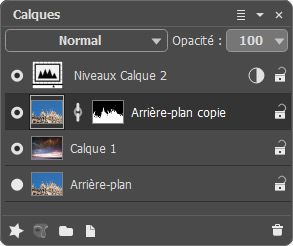 Panneau Calques
Panneau Calques
Ce panneau contient une liste de calques. Elle est vide tant que vous n'avez pas ouvert une image ou créé un nouveau document.
Le calque actif (celui sur lequel vous pouvez travailler) est surligné en gris foncé. Pour sélectionner un autre calque, cliquez sur son nom ou son icône. Pour sélectionner simultanément plusieurs calques, cliquez sur chacun d'eux en maintenant enfoncée la touche Ctrl. Pour sélectionner plusieurs calques contigus, cliquez sur le premier calque puis placez-vous sur le dernier calque à sélectionner et appuyez sur Maj.
Pour renommer un calque, double cliquez sur son nom puis entrez le nouveau nom et pressez sur Entrée.
Vous pouvez modifier la taille de l'icône représentant le calque, en cliquant sur le bouton ![]() en haut de la fenêtre Calques.
en haut de la fenêtre Calques.
A gauche de l'icône représentant le calque, se trouve l'icône ![]() /
/![]() , qui permet de rendre un calque visible ou non. Les outils d'édition ne peuvent pas être utilisés sur un calque s'il est invisible. Pour changer la visibilité d'un calque, cliquez sur cette icône.
, qui permet de rendre un calque visible ou non. Les outils d'édition ne peuvent pas être utilisés sur un calque s'il est invisible. Pour changer la visibilité d'un calque, cliquez sur cette icône.
Note : Les calques faisant partie d'un groupe ne seront visibles que si la visibilité du groupe est active (quelle que soit la visibilité de chacun des calques).
Il existe différents types de calques :
Calque raster. C'est le calque de base permettant d'utiliser des pinceaux et des filtres. Les autres types de calques peuvent être transformés dans ce type de calque en utilisant la commande Pixelliser le calque.
Calque de réglage. Il est identifié par l'icône ![]() située à droite du nom du calque. Ce type de calque contient le résultat d'un réglage. Cliquez sur l'icône représentant le réglage pour ouvrir sa fenêtre de paramétrage.
située à droite du nom du calque. Ce type de calque contient le résultat d'un réglage. Cliquez sur l'icône représentant le réglage pour ouvrir sa fenêtre de paramétrage.
Calque de forme. Il est identifié par l'icône ![]() à droite de son nom. Ce type de calque est utilisé pour créer et modifier des formes vectorielles. Cliquez sur cette icône pour ouvrir sa fenêtre de réglage. Le calque est créé automatiquement quand vous utilisez les outils de forme.
à droite de son nom. Ce type de calque est utilisé pour créer et modifier des formes vectorielles. Cliquez sur cette icône pour ouvrir sa fenêtre de réglage. Le calque est créé automatiquement quand vous utilisez les outils de forme.
Calque de texte. Il permet d'ajouter du texte à votre image. Il est créé automatiquement quand vous utilisez les outils de texte.
Vous pouvez modifier l'ordre des calques en les déplaçant avec la souris dans le panneau.
En cliquant avec le bouton droit de la souris sur un calque, vous ouvrez un menu de commandes. Les commandes affichées dépendent du type et du nombre de calques sélectionnés.
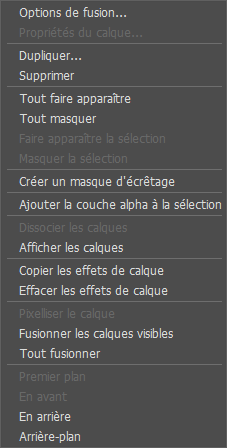
Options de fusion. Ouverture de la boîte de dialogue Options de fusion.
Propriétés du calque. Ouverture du menu des paramètres d'un calque de réglage ou d'un calque de forme.
Dupliquer. Copie du calque ou du groupe actif. Vous pouvez copier le calque dans un document déjà ouvert ou dans un nouveau document. Vous pouvez préciser la destination de la copie dans la boîte de dialogue. Vous pouvez également copier le calque ou le groupe par un "tirer-coller" en déplaçant le calque tout en maintenant enfoncées les touches Maj+Alt (Windows) ou (⇧+Options (Mac).
Vous pouvez également copier le calque (ou le groupe de calques) vers une autre image en déplaçant l'icône vers l'onglet du document de destination.
Supprimer. Suppression du calque ou du groupe de calque actif.
Masque de fusion. Le sous-menu contient des commandes pour créer et utiliser un masque de fusion (de calque raster).
Masque vectoriel. Le sous-menu contient des commandes pour créer et utiliser un masque vectoriel.
Créer/Annuler un masque d'écrêtage. La commande ajoute le calque sélectionné à un masque d'écrêtage ou supprime le calque de celui-ci.
Ajouter la couche alpha à la sélection. Création d'une nouvelle sélection combinant la couche alpha et la sélection.
Soustraire la couche alpha de la sélection. Création d'une nouvelle sélection comprenant toutes les sélections à l'exception de la couche alpha.
Créer une intersection entre la couche alpha et la sélection. Création d'une nouvelle sélection combinant les parties communes de la sélection et de la couche alpha.
Grouper les calques. Combinaison de tous les calques sélectionnés dans un même groupe.
Dissocier les calques. Séparation de tous les calques d'un groupe.
Afficher/Masquer les calques. Affichage ou masquage du contenu de calques ou de groupes de calques.
Copier les effets de calque. La commande vous permet de copier les effets de calque sélectionnés ou tous les effets de calque dans le presse-papiers.
Coller les effets de calque. La commande vous permet d'ajouter les effets copiés au calque sélectionné.
Effacer les effets de calque. La commande vous permet de supprimer les effets de calque sélectionnés ou tous.
Pixelliser le calque. Conversion de tout type de calque en calque normal (raster).
Créer un tracé de travail. Cette commande crée un contour vectoriel à partir du calque de texte actif.
Convertir en forme. Cette commande convertit le calque de texte sélectionné en calque de forme.
Fusionner les calques. Fusion de tous les calques en un seul.
Fusionner le groupe. Fusion de tous les calques visibles d'un groupe en un seul calque. Ce nouveau calque apparaîtra dans la liste, à la place du groupe. Les calques invisibles disparaissent.
Fusionner le masque d'écrêtage. Cette commande fusionne tous les calques du masque d'écrêtage en un seul calque raster.
Fusionner les calques visibles. Combinaison de tous les calques visibles en un seul calque.
Tout fusionner. Combinaison de tous les calques visibles en un seul calque, avec suppression des calques invisibles.
Premier plan. Déplacement du calque sélectionné en haut de la liste des calques.
En avant. Permutation du calque sélectionné avec celui situé au dessus.
En arrière. Permutation du calque sélectionné avec celui situé au dessous.
Arrière-plan. Déplacement du calque sélectionné en bas de la liste des calques.
L'icône représentant un cadenas à côté de chaque calque indique que le calque est protégé contre les modifications. Cliquez sur l'icône pour sélectionner un mode de verrouillage.
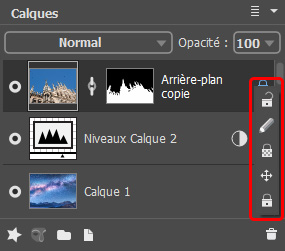 Modes de verrouillage
Modes de verrouillage
Déverrouillé ![]() - cette icône indique que le calque n'est pas verrouillé. Il peut donc être modifié.
- cette icône indique que le calque n'est pas verrouillé. Il peut donc être modifié.
Verrouillage des pixels de l'image ![]() protection des pixels opaques du calque contre toute modification par les outils de dessin ou d'édition.
protection des pixels opaques du calque contre toute modification par les outils de dessin ou d'édition.
Verrouillage des pixels transparents ![]() (uniquement pour les calques de type raster) - empêche la modification des pixels transparents.
(uniquement pour les calques de type raster) - empêche la modification des pixels transparents.
Verrouillage de la position ![]() - le calque ne peut pas être déplacé.
- le calque ne peut pas être déplacé.
Tout verrouillé ![]() - aucune modification ne peut être apportée au calque.
- aucune modification ne peut être apportée au calque.
En double cliquant sur l'icône représentant un calque, vous ouvrez le menu des Options de fusion. Pour le fermer, pressez la touche Esc (les modifications seront ignorées) ou cliquez à l'extérieur du menu (les modifications seront conservées).
Le menu Options de fusion se présente de la manière suivante :
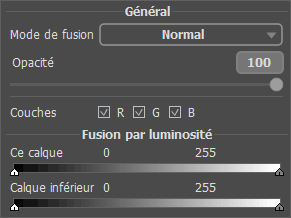
Le Mode de fusion détermine comment les pixels d'un calque seront mélangés avec ceux du calque inférieur.
Opacité (0-100) affecte la visibiliité des autres calques en dessous de celui qui est sélectionné. Si un calque a une opacité de 0%, il sera complétement transparent (invisible). Les valeurs intermédiaires donneront des transparences plus ou moins importantes. Avec une opacité de 100%, seuls les pixels de ce calque seront visibles. Les zones transparentes sont remplies avec un motif en forme de damier.
Pour les modes de fusion autres que normal, l'Opacité influe sur la manière dont les images seront formées.
Note. Les paramètres du Mode de fusion et de l'Opacité sont également affichés en haut de la fenêtre des Calques et peuvent être modifiés sans ouvrir le menu.
Le mode Couches permet de contrôler individuellement chaque composant de couleur. En cochant les cases vous déterminez quelles couleurs primaires seront concernées dans le mélange des calques.
Les curseurs de Fusion par luminosité permettent de contrôler, en fonction de leur luminosité, la visibilité des pixels du calque en cours et de ceux situés en dessous de lui.
Les boutons situés en haut du panneau fonctionnent de la façon suivante :
Le bouton Ajouter un effet  ouvre le menu Effets de calque. Vous l'utiliserez pour changer l'aspect d'un calque.
ouvre le menu Effets de calque. Vous l'utiliserez pour changer l'aspect d'un calque.
Le bouton Nouveau masque  crée un masque de fusion. Lorsque vous cliquez sur ce bouton, une nouvelle icône apparaît à côté de l'icône représentant le calque.
crée un masque de fusion. Lorsque vous cliquez sur ce bouton, une nouvelle icône apparaît à côté de l'icône représentant le calque.
Le bouton Nouveau groupe  vous permet de combiner plusieurs calques en un seul ensemble. Lorsque vous cliquez sur ce bouton dans le panneau Calques, de nouveaux éléments appelés Groupe 1, Groupe 2 ... seront créés.
En déplaçant un groupe, vous déplacerez tous les calques qui en font partie.
vous permet de combiner plusieurs calques en un seul ensemble. Lorsque vous cliquez sur ce bouton dans le panneau Calques, de nouveaux éléments appelés Groupe 1, Groupe 2 ... seront créés.
En déplaçant un groupe, vous déplacerez tous les calques qui en font partie.
Pour ajouter un calque à un groupe, déplacez-le en maintenant le bouton gauche de la souris appuyé et relâchez la pression au dessus de l'icône représentant le groupe. Vous supprimerez un calque d'un groupe de la même manière. Si vous déplacez un groupe vers le bouton  situé au bas de la fenêtre, une nouvelle copie du groupe avrc tout son contenu sera créée.
situé au bas de la fenêtre, une nouvelle copie du groupe avrc tout son contenu sera créée.
Pour regrouper plusieurs calques, sélectionnez-les et cliquez sur le bouton  ou utilisez la commande Calques -> Associer les calques.
ou utilisez la commande Calques -> Associer les calques.
Pour séparer les calques d'un groupe, sélectionnez le groupe puis utilisez la commande Calques -> Dissocier les calques.
Pour renommer un groupe, double-cliquez sur son nom, entrez le nouveau nom puis pressez sur la touche Entrée.
Pour ouvrir ou fermer un groupe, cliquez sur son icône. Quand un groupe est ouvert ![]() , les calques qu'il contient peuvent être déplacés, supprimés ou modifiés indépendamment les uns des autres. Si le groupe actif est fermé
, les calques qu'il contient peuvent être déplacés, supprimés ou modifiés indépendamment les uns des autres. Si le groupe actif est fermé ![]() ,
,
Vous pouvez modifier le Mode de fusion d'un groupe de calques. Par défaut, le mode de fusion Transfert est appliqué pour un groupe dans la liste des modes de fusion, ce qui signifie que les calques à l'intérieur du groupe (et ceux en dessous) interréagiront comme si les calques n'étaient pas groupés.
Si d'autres modes de fusion sont utilisés, le groupe se comporte comme si tous les calques qu'il contient étaient combinés en seul calque qui réagirait avec les autres calques à l'extérieur du groupe en fonction du mode de fusion sélectionné. Dans ce cas, les modes de fusion associés à chaque calque du groupe ne s'appliquent qu'à l'intérieur du groupe et n'ont pas d'effet sur les calques à l'extérieur du groupe.
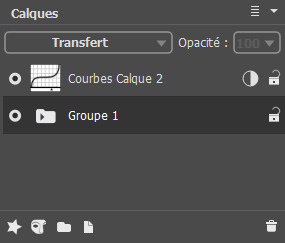 Groupe fermé
Groupe fermé
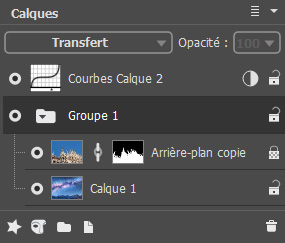 Groupe ouvert
Groupe ouvert
Le bouton Nouveau calque  permet de créer un nouveau calque au-dessus du calque actif ou dans le groupe actif. Si vous déplacez un calque ou un groupe de calques vers ce bouton en maintenant le bouton gauche de la souris enfoncé, une copie de ce calque (ou de ce groupe) sera créée. Lorsque vous créez un nouveau calque, un menu apparaît. Il vous permet de choisir le type de calque : calque raster, calque de réglage ou calque de forme.
permet de créer un nouveau calque au-dessus du calque actif ou dans le groupe actif. Si vous déplacez un calque ou un groupe de calques vers ce bouton en maintenant le bouton gauche de la souris enfoncé, une copie de ce calque (ou de ce groupe) sera créée. Lorsque vous créez un nouveau calque, un menu apparaît. Il vous permet de choisir le type de calque : calque raster, calque de réglage ou calque de forme.
Si vous choisissez de créer un calque de réglage vous pouvez préciser de quel type de réglage vous avez besoin. Les calques de réglage contiennent des paramètres qui affectent les calques situés au-dessous, mais sans modifier la valeur des pixels.
Les paramètres des calques de réglage se recouvrent avec ceux du menu Réglage : Image -> Réglage.
Le bouton Supprimer ![]() supprime le calque ou le groupe sélectionné. Il vous suffit d'amener un groupe sur ce bouton, pour le supprimer, ainsi que tous les calques qu'il contient. Si un groupe est sélectionné et que vous cliquiez sur ce bouton, il est alors possible de supprimer le groupe avec ou sans son contenu.
supprime le calque ou le groupe sélectionné. Il vous suffit d'amener un groupe sur ce bouton, pour le supprimer, ainsi que tous les calques qu'il contient. Si un groupe est sélectionné et que vous cliquiez sur ce bouton, il est alors possible de supprimer le groupe avec ou sans son contenu.
Note : Il est impossible de supprimer tous les calques.
